Como excluir itens no Pipedrive?
A manutenção de um banco de dados eficaz no Pipedrive pode às vezes significar limpar dados. Entretanto, sabemos que nem todo usuário deve ter a permissão para excluir informações potencialmente importantes de sua conta.
Para que você consiga manter seus dados protegidos, a opção de exclusão pode ser habilitada para determinados grupos de usuários em configurações de permissão.
Se você for um usuário com acesso às configurações da conta e precisar ajustar permissões relacionadas à exclusão de negócios ou atividades para certos usuários na sua conta do Pipedrive, vá em Configurações > Gerenciar usuários > Configurações de permissão e ajuste essas opções de acordo com a sua preferência.
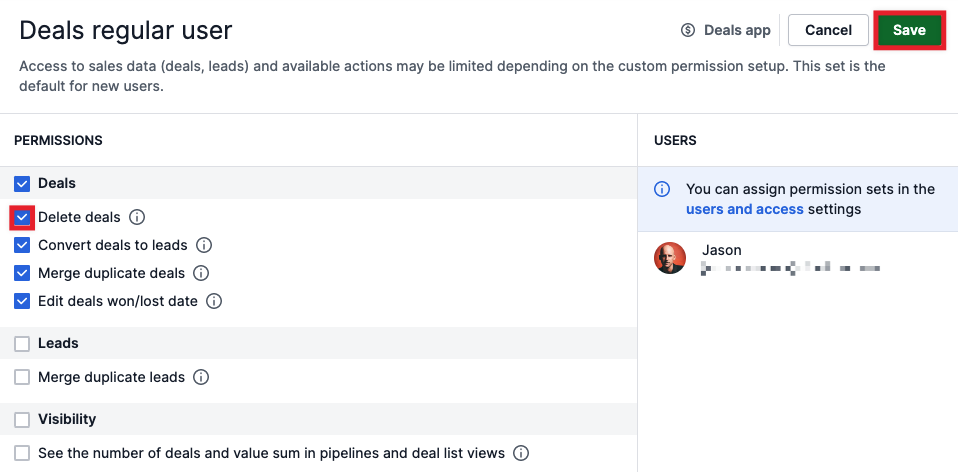
Excluindo itens no Pipedrive
Dependendo da situação, você pode precisar excluir itens no Pipedrive. Por isso, disponibilizamos várias maneiras de fazer isso e ajudar nossos usuários a abordar qualquer situação.
Para excluir a partir da visualização de detalhes de um item no Pipedrive:
- Clique no nome do negócio, pessoa ou organização para ir para a visualização de detalhes daquele item;
- Clique em "..." no canto superior direito do aplicativo do Pipedrive;
- Selecione a opção "Excluir" encontrada lá;
- Quando solicitado, confirme que você deseja excluir esse item.
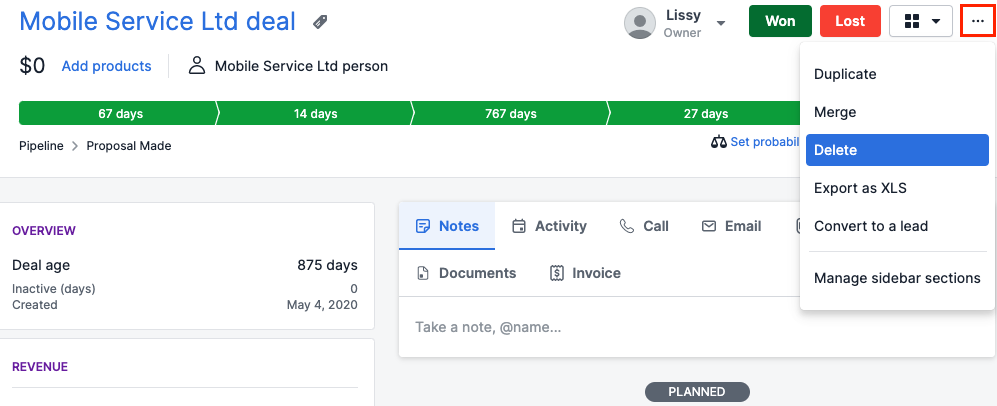
Para excluir um negócio da visualização de funil da aba de negócios:
- Vá para a aba Negócios e clique na visualização de funil;
- Clique no negócio que deseja excluir e arraste-o para a parte inferior da sua tela no aplicativo do Pipedrive;
- Ao passar o mouse sobre o botão EXCLUIR, solte o clique do mouse.
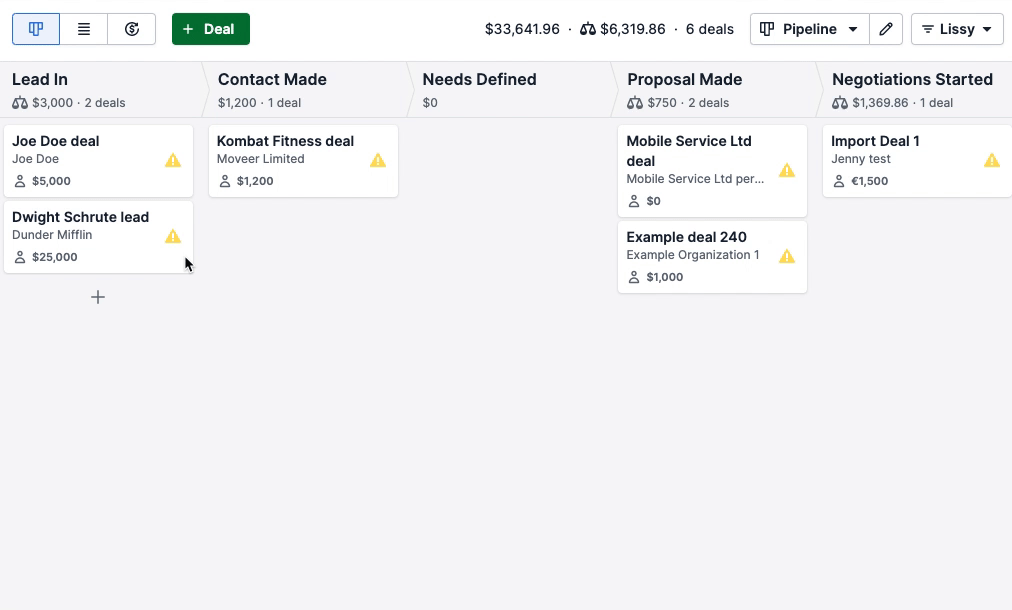
Para excluir vários itens a partir da visualização de lista:
- Vá para a aba Pipedrive do(s) item(ns) que você deseja excluir, como negócios, atividades, pessoas ou organizações;
- Utilizando as caixas de marcação no lado esquerdo do aplicativo do Pipedrive, selecione os itens que você deseja excluir;
- Clique no ícone da lixeira em cima da visualização de lista;
- Quando solicitado, confirme que você deseja excluir esses itens.
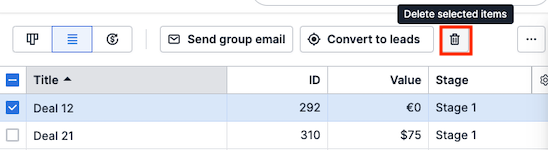
Este artigo foi útil?
Sim
Não